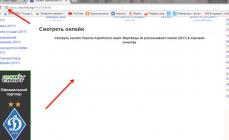Prilikom pokušaja instaliranja Windows OS na vašem računaru, korisnik može naići na grešku „Potrebni upravljački program za optički uređaj nije pronađen.“ Istovremeno, vrlo često se dešava da na PC-u uopće nema "optičkog pogona", a sama instalacija OS-a se vrši s fleš diska. U ovom članku ću vam reći koja je greška koja nedostaje potrebnom drajveru za CD/DVD drajv, zašto se javlja i kako je popraviti.
Glavni razlog dotičnog problema „potrebni drajver nije pronađen“ je nemogućnost Windows predinstalacionog okruženja (Windows PE - Windows preinstallation Environment) da prepozna eksterni USB disk sa kojeg je instaliran Windows. Sama predinstalacijska okolina Windows PE ugrađena je u jezgro Windows 7 operativnog sistema i koristi se za pripremu instalacije ovog operativnog sistema. Stoga, ako je nemoguće prepoznati USB disk, sistem generiše grešku sa gornjim tekstom i instalacija operativnog sistema se prekida.

Stoga bih među razlozima za ovaj problem naveo sljedeće:
- korišćenje USB 3.0 konektora umesto USB 2.0 za povezivanje fleš diska;
- loš kvalitet snimanja instalacione slike Windows OS na CD (DVD);
- korištenje prilagođenih verzija operativnog sistema;
- iznenadno uklanjanje instalacionog diska iz pogona;
- oštećenje same ISO datoteke;
- nizak kvalitet samog CD (DVD) diska (često u slučaju proizvođača bez imena);
- CD (DVR) drajv ne radi (posebno, prašina na sočivu drajva, problemi sa pločom uređaja i tako dalje).
Kako popraviti grešku "potrebni upravljački program optičkog pogona nije pronađen".
Algoritam kako se riješiti problema "potrebni upravljački program za optički pogon nije pronađen" je sljedeći:

Video upute za otklanjanje greške
Iznad sam raspravljao o razlozima i rješenjima problema nedostatka potrebnih drajvera za CD (DVD). U većini slučajeva, glavni razlog za disfunkciju "Potrebni upravljački program za disk nije pronađen" je upotreba USB 3.0 konektora umjesto uobičajenog USB 2.0. Da biste riješili ovaj problem, samo trebate umetnuti instalacioni fleš disk u odgovarajući USB 2.0 konektor. Nakon toga, u većini slučajeva, problem je efikasno riješen.
U kontaktu sa
Kada instalirate Windows 10, 8 i Windows 7 na računar ili laptop, korisnik može naići na greške „Potrebni drajver za medije nije pronađen. To može biti DVD drajv, USB drajv ili drajver za čvrsti disk" (tokom instalacije Windows 10 i 8), "Potrebni drajver za optičku disk jedinicu nije pronađen. Ako imate disketu, CD, DVD ili USB fleš disk sa ovim drajverima, umetnite ovaj medij" (kada instalirate Windows 7).
Tekst poruke o grešci nije posebno jasan, pogotovo za početnika, jer nije jasno o kakvom mediju je riječ i može se pretpostaviti (netačno) da je problem u SSD-u ili novom hard disku. koje se instalacija odvija, ali to obično nije slučaj i poenta je drugačija.
Osnovni koraci za ispravljanje greške „Potreban drajver za medije nije pronađen“, koja će biti detaljno opisana u uputstvima ispod:
- Ako instalirate Windows 7 i to radite sa fleš diska, povežite USB disk na USB 2.0 konektor.
- Ako je disk za distribuciju snimljen na DVD-RW ili nije korišten duže vrijeme, pokušajte ponovo snimiti disk za pokretanje sa Windowsom (ili bolje, možda, pokušajte instalirati s fleš diska, posebno ako sumnjate u puna funkcionalnost pogona za čitanje diskova).
- Pokušajte snimiti instalacioni USB fleš disk pomoću drugog programa. Na primjer, relativno često (iz nejasnih razloga) grešku "Potrebni upravljački program za optički uređaj nije pronađen" vide korisnici koji su snimili USB disk u UltraISO.
- Koristite drugi USB disk, izbrišite particije na trenutnom fleš disku ako sadrži nekoliko particija.
- Ponovo preuzmite Windows ISO i kreirajte instalacioni disk (problem je možda oštećena slika).
Osnovni uzrok greške Potreban drajver medija nije pronađen prilikom instaliranja Windows 7
Greška „Potrebni drajver za medije nije pronađen“ tokom instalacije Windows 7 najčešće je uzrokovana (posebno u poslednje vreme, pošto korisnici ažuriraju računare i laptopove) činjenicom da je fleš disk za instalaciju povezan na USB 3.0 konektor, a zvanični program za instalaciju OS nema ugrađenu podršku za USB 3.0 drajvere.

Jednostavno i brzo rješenje problema je povezivanje fleš diska na USB 2.0 port. Njihova razlika od 3.0 konektora je u tome što nisu plave boje. U pravilu, nakon toga se instalacija odvija bez grešaka.

Složeniji načini rješavanja problema:
- Upišite drajvere za USB 3.0 na isti fleš disk sa službene web stranice proizvođača laptopa ili matične ploče. Pod uslovom da ovi drajveri postoje (mogu biti deo upravljačkih programa za čipset), i moraju biti napisani u raspakovanom obliku (tj. ne kao exe, već kao fascikla sa inf, sys i, eventualno, drugim fajlovima). Tokom instalacije kliknite na "Pretraži" i navedite putanju do ovih drajvera (ako drajveri nisu na zvaničnim web stranicama, možete koristiti Intel i AMD web stranice da potražite USB 3.0 drajvere za vaš čipset).
- Integrirajte USB 3.0 drajvere u Windows 7 sliku (za ovo je potreban poseban vodič, koji trenutno nemam).
Greška "Potrebni upravljački program optičkog pogona nije pronađen" prilikom instalacije sa DVD-a
Glavni uzrok greške "Potrebni upravljački program za optičke diskove nije pronađen" prilikom instaliranja Windowsa sa diska je oštećen disk ili DVD uređaj koji ne čita dobro diskove.

Istovremeno, možda nećete vidjeti nikakva oštećenja, ali na drugom računalu instalacija sa istog diska se odvija bez problema.
U svakom slučaju, prva stvar koju biste trebali pokušati u ovoj situaciji je da snimite novi Windows disk za pokretanje ili koristite USB fleš disk za pokretanje za instaliranje OS-a. Originalne slike za instalaciju dostupne su na službenoj Microsoft web stranici (instrukcije kako ih preuzeti su date gore).
Korišćenje drugog softvera za snimanje USB diska za pokretanje
Ponekad se dešava da se prilikom instaliranja Windows 10, 8 i Windows 7 sa fleš diska snimljenog određenim programom pojavi poruka o nedostajućem drajveru za medije, a da se ne pojavi kada koristite drugi.
Pokušajte:
Problemi sa USB fleš diskom koji se može pokrenuti
Ako točke navedene u prethodnom odjeljku nisu pomogle, problem može biti u samom fleš disku: ako je moguće, pokušajte koristiti drugi.
I istovremeno provjerite sadrži li vaš fleš disk za pokretanje nekoliko particija - to također može dovesti do takvih grešaka tokom instalacije. Ako jeste, izbrišite ove odjeljke.
Dodatne informacije
U nekim slučajevima, greška može biti uzrokovana i oštećenom ISO slikom (pokušajte ponovo preuzeti ili iz drugog izvora) i ozbiljnijim problemima (na primjer, neispravan RAM može dovesti do oštećenja podataka prilikom kopiranja), iako se to rijetko događa. Međutim, ako je moguće, vrijedi pokušati preuzeti ISO i stvoriti pogon za instaliranje Windowsa na drugom računalu.
Zvanična Microsoftova web stranica također sadrži vlastita uputstva za rješavanje problema:
Ponekad se desi da kada pokušate da instalirate sedmu verziju operativnog sistema Windows (i samo ovu verziju), u određenoj fazi, umesto da pokrene instalaciju, sistem prikaže poruku da ne može da pronađe drajver za optički uređaj . Windows 7 je prilično hirovit OS u tom pogledu. Ali najtužnije je to što se instalacija može obaviti sa običnog fleš diska, a optičkog pogona uopće nema! Gdje je logika? Ovo pitanje zahtijeva dublje i pažljivije proučavanje, pa pogledajmo što se može učiniti ako se ne pronađe potreban drajver za optički pogon (za osnovu uzimamo Win 7).
Ranije su se svi žalili na Vistu: izgledala je apsolutno grubo i nedovršeno, ali onda je, kako se ispostavilo, na red došla Vista, koja takođe nije bila imuna na razne nedostatke, koji su se, na žalost mnogih korisnika, pojavili u fazi instalacije. Nema mnogo rješenja za ovaj problem, ali neka od njih mogu poboljšati situaciju. Prvo, shvatimo zašto se ova greška pojavljuje, a tek onda ćemo donijeti odluku kako se nositi s njom.
Suština greške "Potrebni upravljački program za optički uređaj nije pronađen" (Win 7)
Zapravo, nije čak ni riječ o distribuciji instalacije, iako ponekad igra važnu ulogu. Za sve je kriv takozvano predinstalaciono okruženje Windows PE (Pre-installation Environment), koje je zaduženo za početak instalacije i ugrađeno je u jezgro sistema.
A pojava obavještenja da potrebni upravljački program za disk nije pronađen, ukazuje na to da postoje problemi s njim. Po pravilu, jednostavno ne može prepoznati USB drajv, smatrajući ga optičkim diskom (iako ga nema). Ali ponekad se to zapravo može primijeniti posebno na optičke pogone (kasnije će postati jasno zašto). I ova situacija se možda ne odnosi uvijek posebno na PE, jer možete pronaći dosta potpuno različitih slučajeva kada ovo okruženje, uglavnom, nema nikakve veze s ovim problemom.
Mogući uzroci problema
Što se tiče razloga zbog kojih se izdaje obavještenje da nedostaje drajver za laptop disk drajv (bilo kojeg tipa, pošto je USB port ujedno i disk drajv) ili desktop računar, može biti dosta, ali najčešći su one obično uključuju sljedeće:
- neispravno povezivanje pogona;
- korišćenje USB 3.0 bez podrške sa fleš diska;
- iznenadno uklanjanje diska ili fleš diska (ili gubitak kontakta u portu) tokom procesa instalacije;
- instaliranje sistema sa diska sa prilagođenim firmverom;
- pogrešno snimljena ISO slika;
- oštećena ISO slika;
- oštećeni ili nekvalitetni mediji (diskovi sa atributom noname);
- pogon začepljen prašinom;
- kvar diska ili porta.
Na osnovu gore navedenih razloga, potražit ćemo rješenje za rješavanje problema. Svi su oni prilično jednostavni i ne zahtijevaju nikakvo posebno znanje.
Provjera veze pogona
Prvo, pogledajmo kako spojiti pogon ako govorimo o optičkom pogonu. Svi znaju da ga treba umetnuti u poseban odjeljak na stacionarnom terminalu, laptopu ili koristiti eksternu vezu. Ali instalacija pogona nije najvažnija stvar. Glavna stvar je da pravilno spojite kablove na njega.

Imajte na umu da su kablovi za čvrsti disk i drajv isti, ali sve je u vezi master/slave kratkospojnika. Zapamtite: tvrdi disk je uvijek povezan samo preko Master (naravno, ako postoji samo jedan tvrdi disk u sistemu), a disk - isključivo preko Slave. Usput obratite pažnju na interfejs koji se koristi (IDE, SATA, itd.) i položaj džampera.
Jasno je kako spojiti disk. Ali zašto se onda ništa ne dešava kada u njega ubacite disk? U teoriji, kada počne proces čitanja, LED indikator na drajvu bi trebao treptati, ali pogon ne pokazuje znakove života.
Aktiviranje uređaja u BIOS-u
Problem ovdje može biti u tome što ovaj uređaj jednostavno nije aktiviran u primarnom sistemu, pa nije dostupan primarnom sistemu (u ovom slučaju može se pojaviti i greška vezana za činjenicu da nedostaje drajver za DVD uređaj) .

Da biste provjerili prilikom ponovnog pokretanja računara ili laptopa, trebali biste unijeti parametre BIOS-a, a zatim provjeriti u odjeljku opreme da li je disk vidljiv. Ako jeste, možda ćete morati da ga omogućite (odaberite Omogućeno u liniji uređaja). Nakon toga možete ponovo pokrenuti sistem i pogledati rezultat.
Problemi sa čitanjem optičkih diskova
Ali često se dešava da je disk prepoznat i aktivan, ali disk nije čitljiv. Sistem ponovo prikazuje obaveštenje da nedostaje drajver za CD drajv.
U ovom slučaju, problem može biti u tome što je prašina dospjela na optičko sočivo u samom pogonu ili je jednostavno pokvario. Ali najčešće problem uzrokuju nekvalitetni mediji. U takvoj situaciji možete jednostavno pokušati snimiti sliku na drugi disk i pokušati instalirati s njega.
S druge strane (a to potvrđuje i prilično veliki broj korisnika i stručnjaka), najčešće poruku da nije pronađen potreban drajver za pogon dobijaju svi oni koji su snimili sliku u UltraISO programu. Štaviše, ovo se podjednako odnosi i na optičke diskove i USB diskove. Zašto se to dešava nije poznato sa sigurnošću, ali ostaje činjenica.
Druga vrsta problema, kada sistem prijavi da potrebni drajver za disk jedinicu nije pronađen, je oštećena slika instalatera. U ovom slučaju govorimo o situaciji kada je preuzeta sa interneta. Možda biste trebali pronaći drugi resurs i preuzeti sliku odatle, a zatim je snimiti na željeni medij.
Isto se, inače, odnosi i na nezvanična prilagođena prepakovanja. U teoriji, tokom procesa instalacije sistem automatski instalira potrebne drajvere iz sopstvene baze podataka, ali u takvom firmveru potrebni drajver možda neće biti prisutan kao takav. Rješenje je preuzimanje službene distribucije (ako je potrebna aktivacija, uvijek možete koristiti mali KMSAuto Net uslužni program, iako je to nezakonito).

Konačno, razlog za poruku da nije pronađen potreban drajver za pogon može biti sasvim trivijalna situacija kada se radilo na maksimalnoj brzini. Smatra se da je optimalna opcija za snimanje minimalna brzina koju podržavaju i pogon i sam optički medij (najbolje je koristiti 2x, ako je moguće, 1x ili barem 4x, ali ne veću).
Provjera funkcionalnosti u upravitelju uređaja
Ali možda sam pogon iz nekog razloga ne radi. U takvoj situaciji možete ga jednostavno povezati na drugi računar sa već instaliranim sistemom i tamo provjeriti njegove performanse. Ako OS ne instalira odgovarajući softver, u upravitelju uređaja (devmgmt.msc u meniju Pokreni), disk će biti označen žutom bojom ili označen kao nepoznat uređaj. U ovom slučaju ne preostaje ništa drugo osim preuzimanja potrebnog drajvera.
Gdje mogu pronaći drajver za floppy drajv?
Tu počinju problemi za mnoge ljude. Ako je disk disk otkriven u sistemu, ali upravljački program nedostaje, morate ga ne samo pronaći na Internetu, već i kontaktirati službeni izvor proizvođača. Ne vrijedi ga preuzimati nigdje, jer lako možete uhvatiti virus.
Ali na web stranici proizvođača postoji toliko mnogo drajvera da čak i za jedan uređaj ili slične uređaje može biti na desetke njih. Da biste odabrali tačno ono što vam je potrebno, u “Device Manageru” trebate koristiti odjeljak sa svojstvima, koji se poziva preko RMB-a na pogonskoj liniji, i idite na karticu s detaljima, odaberite ID opreme u padajućem meniju na vrhu i koristite najduži red koji sadrži DEV identifikatore za preciznu pretragu i VEN. U principu, možete ići na posebne stranice koje su kreirane za pronalaženje upravljačkih programa koristeći ove podatke. Nakon preuzimanja, drajver zajedno sa slikom treba samo da se upiše na USB disk i instalira sa njega, a ako dođe do greške, naznačite putanju do drajvera na prenosivom uređaju.
sa USB sticka
Ali i ovdje se korisnik suočava s problemima. Čak i u ovom slučaju može se pojaviti poruka o nedostatku vozača.
Prije svega, pokušajte jednostavno ukloniti fleš disk iz porta i vratiti ga (nikad se ne zna, možda je kontakt izgubljen). Ako ovo ne pomogne, koristite drugi port. Na kraju, pogledajte u koji port je disk umetnut (Windows 7 ne podržava USB 3.0). Unutrašnjost samog porta je obično obojena plavom bojom.
BIOS postavke i opcije
Ako ova opcija ne radi, morate ponovo koristiti BIOS. Ovdje nas zanima nekoliko važnih postavki.

Prije svega, način rada HDD-a mora biti prebačen na AHCI (bez toga je jednostavno nemoguće instalirati bilo koji sistem).

Ako vaš računar zaista ima USB 3.0 port, morate ga privremeno onemogućiti u postavkama. Osim toga, za USB, morate deaktivirati XHCI način rada i postaviti parametre USB emulacije na Auto.

Nakon što završite sve korake, naravno, morate sačuvati napravljene promjene (obično se koristi F10 + Y ili tipka “OK”), zatim pokrenuti s prenosivog medija i ponovo instalirati, ne zaboravljajući prvo postaviti fleš disk na boot.
Ova tehnika, sudeći po istim recenzijama na raznim forumima, radi besprijekorno. Na kraju, možete jednostavno u potpunosti formatirati medij i promijeniti program za snimanje instalacione slike. Nikad ne znaš...

Ponekad je potpuno nepraktično izvršiti gore navedene postavke. Potrebno je samo da vratite sve parametre na fabričko stanje i ponovo pokušate sa instalacijom. Ko zna, možda će ova opcija dati željeni rezultat. U bilo kojoj verziji ili modifikaciji BIOS-a, možete pronaći liniju kao što je Load Setup Defaults ili nešto slično, iskoristiti je i pristati na promjenu parametara.
U krajnjem slučaju, ako ništa ne radi s postavkama BIOS-a, a poruka o nedostatku drajvera se pojavljuje iznova i iznova, možete isprobati najnovije rješenje, a to je preuzimanje i instaliranje novijeg firmvera za primarni I/O sistem. Istina, ako je u nekim sistemima stavka ažuriranja već ugrađena u samu ljusku, neće biti problema. Ali za sve ostale modifikacije, morat ćete sami preuzeti i instalirati firmver, ali treba biti izuzetno oprezan, jer ako je firmver neprikladan ili čak i ako dođe do nestanka struje tijekom njegovog ažuriranja, posljedice mogu biti katastrofalne.
Problemi sa disk jedinicom u instaliranom sistemu?
Ali pretpostavimo da je sistem instaliran sa USB uređaja. Dešava se da se korisnici žale da disk disk nije vidljiv u Exploreru i odmah počnu paničariti. Ne isplati se jer je ovo normalna situacija. Činjenica je da neki modeli optičkih drajvova imaju prateći softver koji krije drajv u fajl menadžerima dok se u njega ne ubaci disk.
Ako drajv nije vidljiv čak ni sa umetnutim diskom, trebali biste provjeriti njegovu definiciju u Device Manageru. Ako ni njega nema, potrebno je proširiti listu pomoću prikaza skrivenih uređaja. Možda je sam drajver pogrešno instaliran. Da biste ispravili situaciju, morat ćete ili ažurirati drajver (u RMB meniju ili na odgovarajućoj kartici klikom na istoimeno dugme), ili potpuno ukloniti drajver ili uređaj, a nakon što Windows prijavi da je novi hardver pronađen, ali je došlo do greške tokom procesa instalacije drajvera (tako se takođe dešava), sami instalirajte odgovarajući softver, navodeći kao izvor isti fleš disk na kojem je drajver snimljen u prethodnim fazama. Na kraju, možete ga jednostavno kopirati na svoj tvrdi disk i tamo odabrati lokaciju.
Međutim, sve su to standardne situacije koje se vrlo jednostavno mogu ispraviti. Ali takođe može biti da disk u sistemu radi ispravno, ali iz nekog razloga disk ne čita diskove. Šta učiniti u ovoj situaciji? Može postojati nekoliko opcija: oštećen disk, prašnjav ili pokvaren pogon (iako je vidljiv u sistemu). U prvom slučaju, samo umetnite normalne medije i pogledajte rezultat. U drugom, možete malo izduvati drajv, da tako kažem, ili ukloniti prašinu i prljavštinu iz glavnog izlaznog džepa. Ako ništa od ovoga nema efekta, pogon će se morati popraviti ili čak potpuno zamijeniti. Istovremeno, ne biste trebali kupovati nikakve posebne modele za koje upravljački programi možda nisu u bazi podataka sistema, već dajte prednost uobičajenim markama. Sistem će instalirati ono što misli da je najprikladniji drajver, ali u stvari pogon neće moći da radi pod njegovom kontrolom.
Kratki zaključci
Dakle, ovo su sve situacije koje mogu biti povezane s greškama koje ukazuju na nepostojanje potrebnih drajvera za diskove. Kao što ste možda već primijetili, ovaj problem se ne odnosi samo na DVD uređaje, jer čak i ako ih nema, može se pojaviti kada pokušate instalirati Windows 7 sa USB uređaja ili čak eksternih HDD-ova, koje sistem takođe klasifikuje kao diskove. pogoni.
Vjeruje se da je, ako nema optičkog pogona, najefikasnije rješenje postaviti gore navedene parametre u BIOS-u, plus koristiti samo 2.0 sučelje za USB, jer treća modifikacija nije podržana u "sedam".
Ako govorimo isključivo o optičkim drajvovima, najvjerovatniji razlozi mogu biti neispravne veze i problemi sa instalacionim slikama ili neslužbenim distribucijama, a da ne spominjemo, naravno, čisto tehničke kvarove.
Shodno tome, kada se takvi problemi identifikuju, mora se primijeniti jedno ili više od gore navedenih rješenja. Najmanje jedna predložena tehnika će pomoći.
Instalacija Windows operativnog sistema svake je godine sve lakša, a Microsoft obezbeđuje sve potrebne alate kako bi korisnici mogli samostalno da narežu njegovu sliku na disk i da izvrše proces instalacije. Tokom instalacije morate slijediti upute koje se prikazuju na ekranu, ali instalacija ne ide uvijek glatko, a ponekad možete naići na razne greške. Jedan od problema koji se može pojaviti prilikom instaliranja Windows-a sa fleš diska ili diska je nedostatak potrebnog drajvera. U zavisnosti od verzije Windowsa koja se instalira, prikazuju se različite greške:
- Windows 7: "Potrebni upravljački program za optički uređaj nije pronađen. Ako imate disketu, CD, DVD ili USB fleš disk sa ovim drajverima, umetnite ovaj medij";
- Windows 8, Windows 8.1 i Windows 10: „Potreban drajver za medije nije pronađen. Ovo može biti drajver za DVD uređaj, USB uređaj ili čvrsti disk."
Ove greške su identične i razlikuju se samo u opisu. Shodno tome, metode njihove eliminacije su također iste. Pogledajmo šta učiniti ako se potreban drajver za medije ne pronađe prilikom instaliranja Windows-a.

Potreban drajver za medije nije pronađen prilikom instalacije sa fleš diska
Najčešći problem koji uzrokuje pojavljivanje greške „Potreban upravljački program nije pronađen“ je povezivanje fleš diska na konektor matične ploče sa USB 3.0 protokolom. To je zbog činjenice da program za instalaciju operativnog sistema Windows 7 ne može raditi s USB 3.0 konektorom. Ovaj problem nije relevantan za instalacione programe za Windows 8 i Windows 10.
Postoje tri načina za rješavanje ovog problema koji će vam omogućiti da instalirate Windows 7 kada dobijete poruku da nedostaje potreban upravljački program:

Potreban drajver za medije nije pronađen prilikom instalacije sa diska
 Ako je operativni sistem Windows instaliran sa diska - CD-a ili DVD-a, onda se može pojaviti i dotična greška. Ovdje je razlog također trivijalan - oštećenje pogona s kojeg se vrši instalacija. To može biti pukotina, ogrebotina, čip ili drugi defekti koji otežavaju čitanje informacija s diska.
Ako je operativni sistem Windows instaliran sa diska - CD-a ili DVD-a, onda se može pojaviti i dotična greška. Ovdje je razlog također trivijalan - oštećenje pogona s kojeg se vrši instalacija. To može biti pukotina, ogrebotina, čip ili drugi defekti koji otežavaju čitanje informacija s diska.
Bitan: Ova greška ne zavisi od verzije operativnog sistema Windows koja je snimljena na disku i može se pojaviti prilikom instaliranja bilo koje varijacije operativnog sistema.
Vrijedi napomenuti da se u nekim slučajevima greška "Potrebni upravljački program za medije nije pronađen" prilikom instaliranja s diska možda neće pojaviti na svim računalima. To je najčešće zbog brzine pogona. Bržom rotacijom diska, u nekim slučajevima moguće je čitati informacije s njega bez grešaka, čak i ako je oštećen.
Da biste riješili problem, morat ćete snimiti sliku operativnog sistema Windows na drugi disk ili fleš disk.
Šta učiniti ako se potreban drajver medija ne pronađe prilikom instaliranja Windows-a
Ako gornji savjeti nisu pomogli u rješavanju problema, a pojavi se greška kada pokušate instalirati operativni sistem sa fleš diska ili diska, preporučujemo da isprobate sljedeće korake:

Izuzetno je rijetko da može doći do greške prilikom upisivanja podataka na disk ako postoje problemi sa RAM memorijom računara. Ako nijedan od gore navedenih savjeta ne pomogne, pokušajte snimiti sliku sistema sa drugog računara.
Instalacija Windows-a ponekad može biti malo muka. Ovo se ne odnosi samo na novu verziju 10, već i na već dokazani softver. Sedam takođe ponekad daje iznenađenja koja očigledno ne očekujete da ćete dobiti. Jedno od ovih neprijatnih iznenađenja je kada Windows traži drajvere uređaja direktno tokom instalacije. Obično ovakva poruka izgleda ovako:
Suština problema je jasna: instalacija operativnog sistema ne pronalazi drajver za disk, tako da ne može nastaviti sam proces. Ako Windows ne vidi nijedan uređaj, tada počinje prava glavobolja za prosječnog korisnika. Ali poenta je da je s ovom porukom sve mnogo jednostavnije. Postoje tipična rješenja za izlazak iz ove situacije. Samo odaberite jedan od njih, možda će vas spasiti od tako neugodne situacije.
Kriva montaža
Danas na Internetu možete pronaći ogroman broj instalacijskih slika. Već smo razgovarali o tome kako preuzeti i instalirati takvu sliku. Na Internetu mnogi hobisti objavljuju Windows verzije XP, 7, 8 i 10. Prilikom preuzimanja takvih virtuelnih medija korisnik preuzima punu odgovornost za sigurnost svog računara. U većini slučajeva se ništa ozbiljno ne dešava. Samo se neki uređaji ili komponente ne mogu pronaći na slici tokom instalacije. Morate instalirati operativni sistem 10 puta da biste razumjeli: kvalitet preuzetog instalacionog medija ostavlja mnogo da se poželi.

Istrošen disk
Izuzetno je teško pogonu čitati datoteke sa instalacionog medija. Optika zahtijeva glatku i čistu površinu. Nije ni čudo što se iz tog razloga danas Windows 10 već isporučuje na vaš računar putem interneta. Fizički diskovi su lomljivi i mogu se lako izgrebati ili otkinuti. Samo jedno takvo oštećenje može natjerati računar da dugo prolazi kroz isti segment. Kao rezultat toga, upravljački programi za uređaj neće biti pronađeni, a ista greška će se pojaviti na ekranu. Da, upravo tako to ide:
Instalacijski medij lošeg kvaliteta može uzrokovati grešku kada se upravljački programi ne pronađu tokom instalacije.
U tom slučaju morate koristiti samo nove diskove za jednokratno upisivanje za pogon. Diskovi za višekratnu upotrebu pogodniji su za višekratnu upotrebu, ali kvalitet snimanja na njima se stalno smanjuje. S obzirom na to da je većina korisnika odavno napustila diskove, upotreba drajva tokom instalacije zahtijeva sve kvalitetnije medije. Takvi uređaji izlaze iz opticaja, zastarevaju i više se ne nose sa svojim zadacima kao i njihovi direktni konkurenti. Na kraju krajeva, nema takvog problema na USB memorijskim karticama zbog čvrste strukture.
Pogrešan konektor
Recimo da je Windows 7 instaliran na isti način kao i njegova moderna verzija 10, preko USB uređaja. U ovom slučaju, ako dođe do greške kada upravljački programi nisu pronađeni, možemo reći da se koristi pogrešan konektor za povezivanje. Koliko god čudno zvučalo, eksterni kontakti računara mogu biti isti, ali po svojim svojstvima mogu biti veoma različiti. To je kao Windows 7 i 10 - princip rada je izgleda isti, ali je suština drugačija. Postoje dva standarda za USB konektore: USB 2.0 i USB 3.0. Ukratko, verzija 3 je brža. Nažalost, instalacijska slika Windows 7 ne sadrži drajvere za ovaj standard. Zato ih kompjuter ne pronalazi. U tom slučaju, možemo vam savjetovati da uključite USB disk u 2.0 konektor kako bi se instalacija mogla nastaviti.

Prava poruka
Takođe može biti da Windows 7 zapravo prijavljuje tačne informacije i jednostavno ne može pronaći drajvere na instalacionom mediju. U takvoj situaciji treba da ubacite disk sa drajverima iz komponenti sistemske jedinice u drajv. Zatim kliknite na dugme Browse i pokažite instalaciji putanju do potrebnih datoteka.
No, unatoč takvim problemima, korisnici i dalje koriste sedam. Ovi operativni sistemi su zgodni, a sve njihove greške su već razrađene, što još nije urađeno na 10. generaciji. Specifične razlike između verzija 7 i 10, kao i .
(Posjećeno 26,013 puta, 1 posjeta danas)